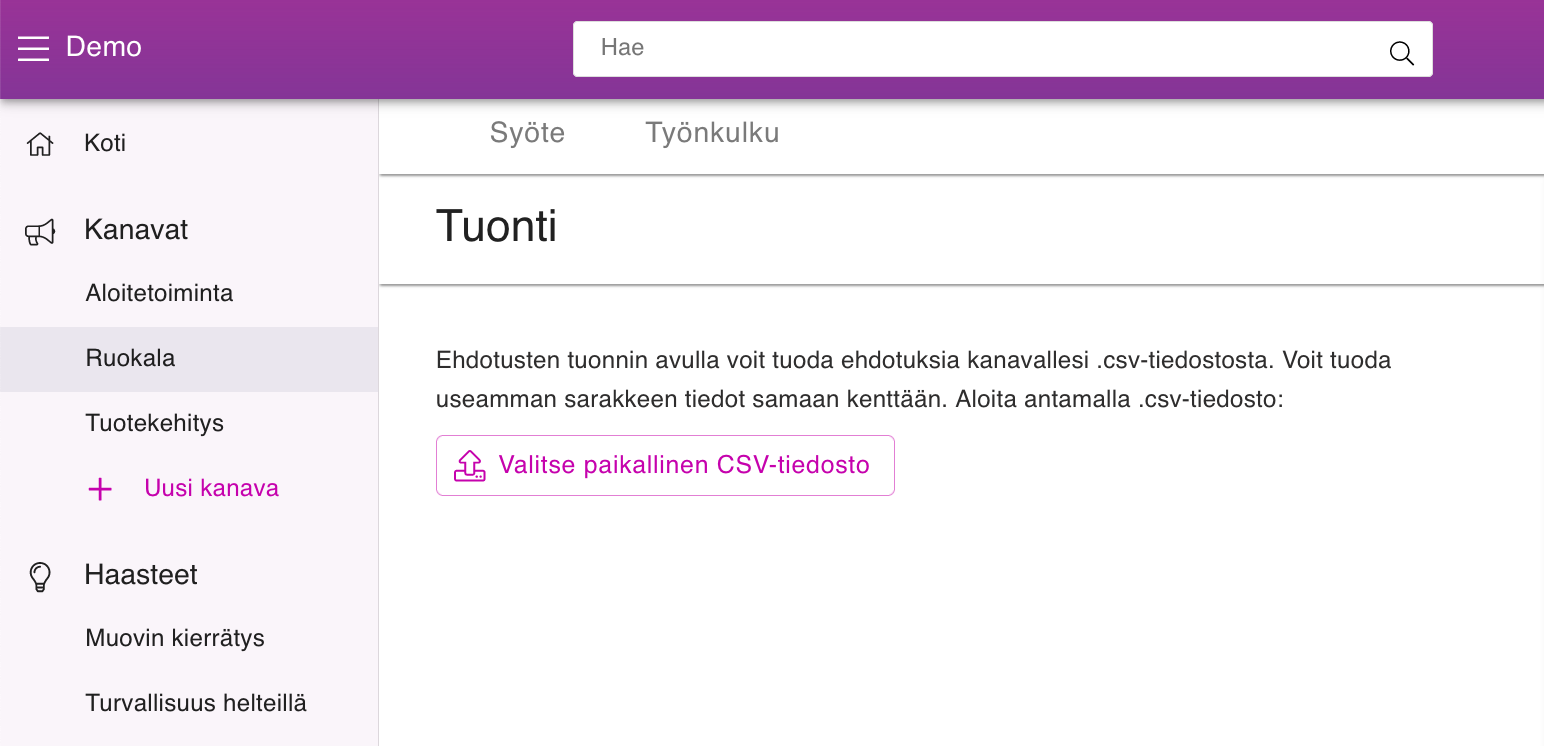Työpaja-asetukset
Tässä artikkelissa käymme läpi, miten käyttää työpajan asetuksia.
Työpajan asetuksiin pääset klikkaamalla ![]() työpajan oikeasta yläkulmasta.
työpajan oikeasta yläkulmasta.
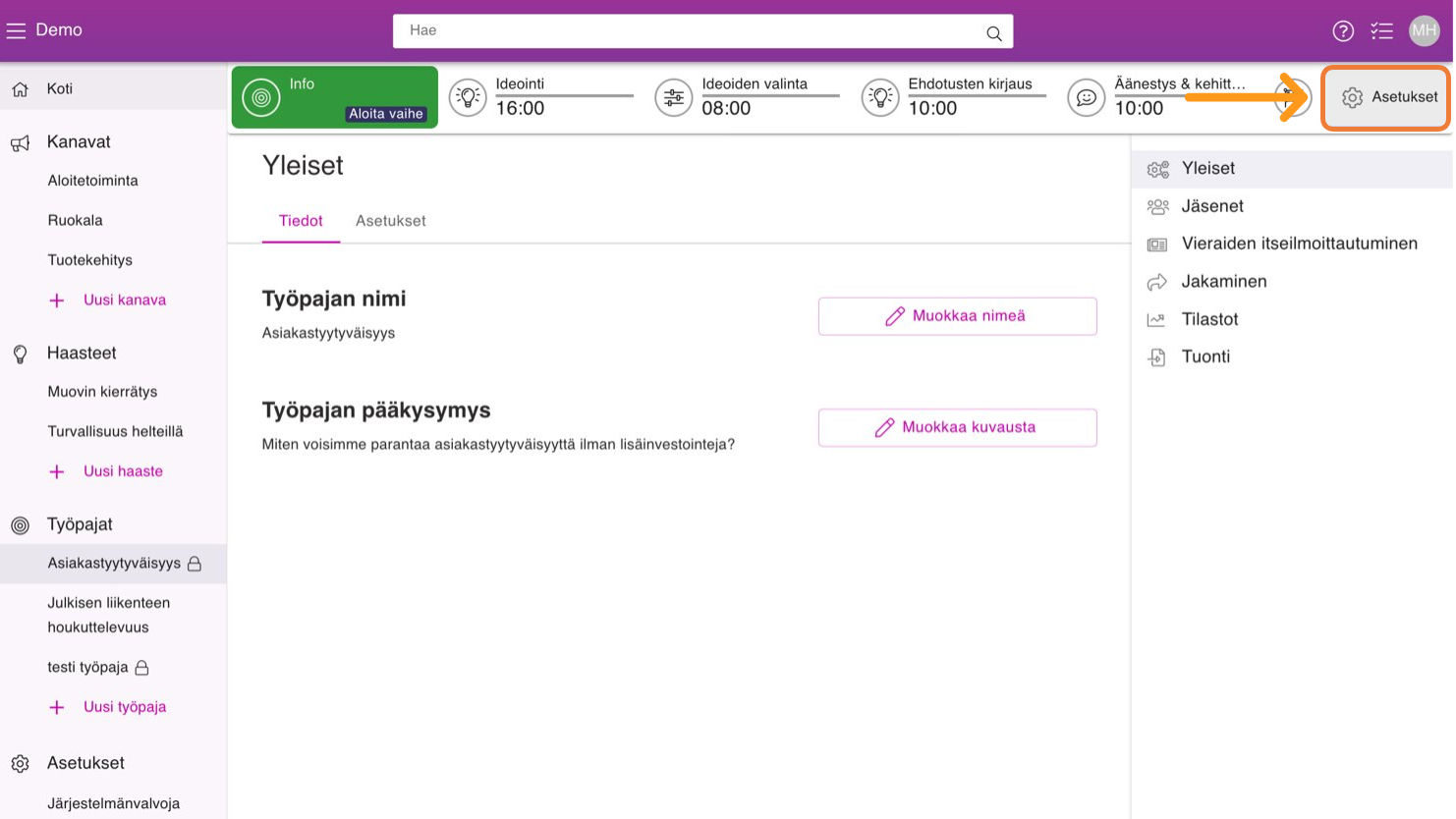
Yleiset
Yleiset -sivulla on kaksi välilehteä. Tiedot -välilehti sekä Asetukset -välilehti.
Tiedot- välilehdeltä voit muuttaa työpajan nimeä ja pääkysymystä.
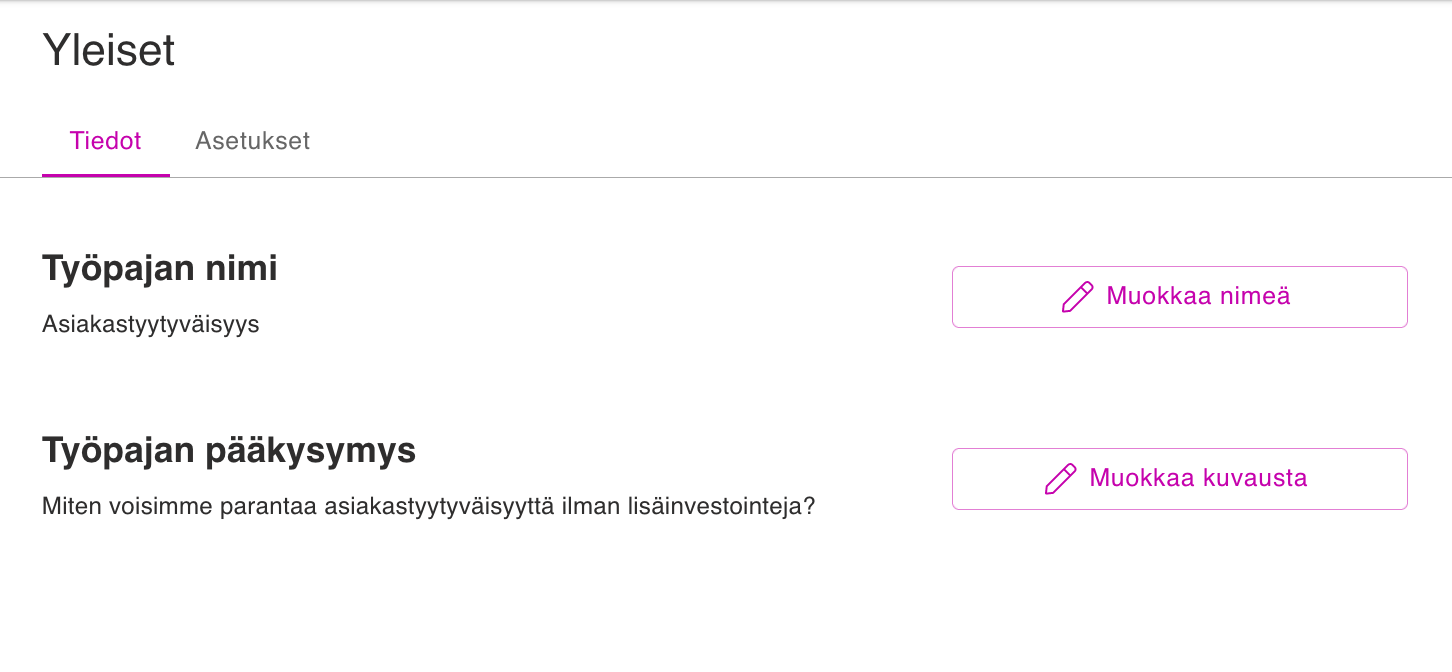
Asetukset -välilehdeltä voit muuttaa seuraavia asetuksia:
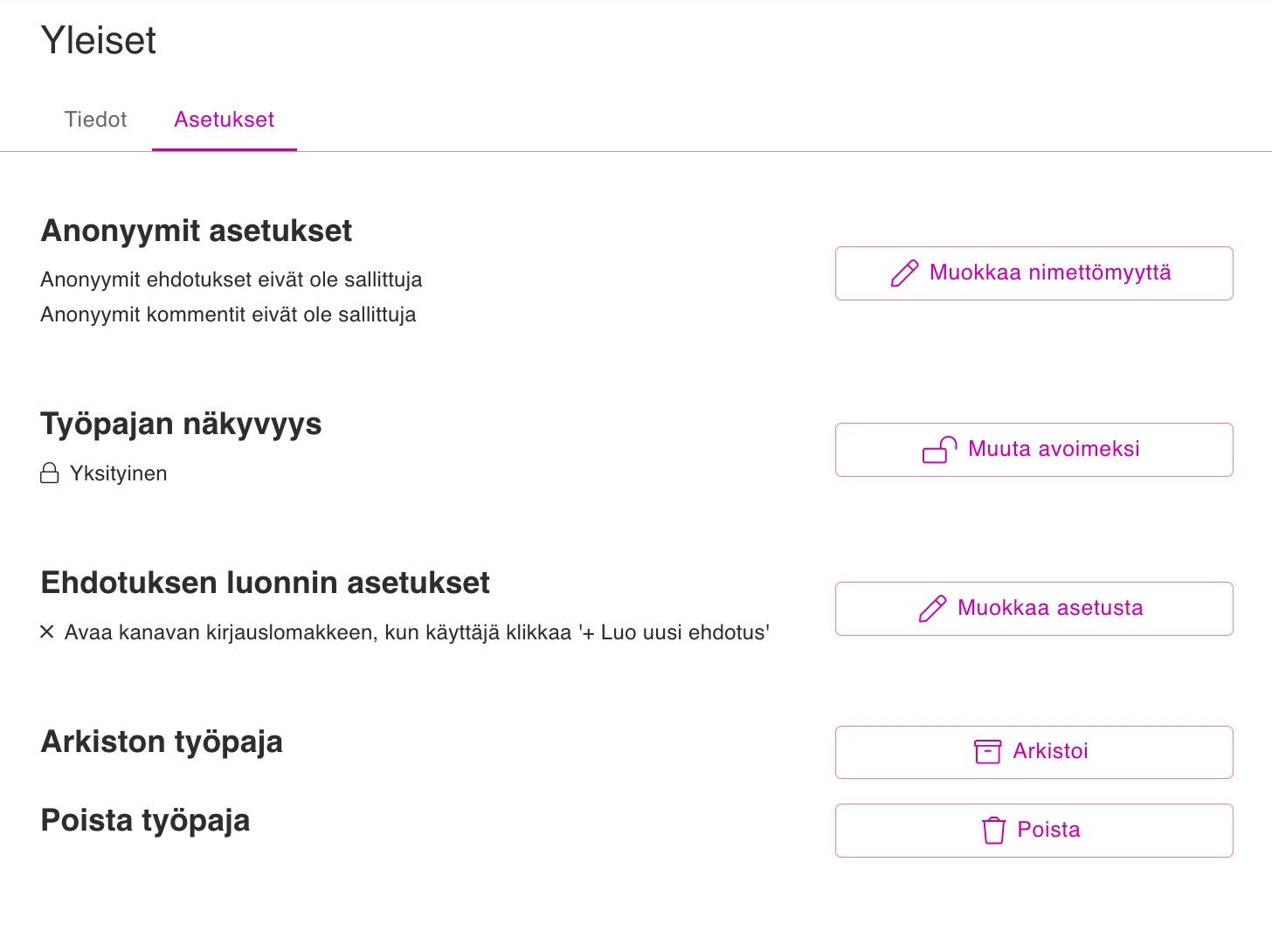
Anonyymit asetukset
Järjestelmänvalvoja voi määritellä asetuksista, annetaanko työpajan omistajien sallia kanavillaan anonyymien ehdotusten ja kommenttien kirjaamisen.
Alla olevat linkit johtavat kanavien hallinnan ohjeistuksiin, työpajan asetukset toimivat samalla tapaa.
💡Ohjeita anonyymeistä asetuksista:
Ohjeet järjestelmänvalvojalle löydät täältä.
Ohjeet haasteen omistajalle löydät täältä
Työpajan näkyvyys
Voit valita onko työpaja avoin vai yksityinen. Saat vaihdettua työpajan näkyvyyttä painamalla Muuta avoimeksi tai Muuta yksityiseksi ja hyväksyt muutoksen painamalla Kyllä.
💡 Mikäli haluat rauhassa keskittyä työpajan koostamiseen ennen kuin se näkyy kaikille käyttäjille, voit työstää sitä yksityisessä tilassa ja vaihtaa julkiseksi kun olet valmis.
Arkistoi työpaja
Arkistoi työpaja painamalla Arkisto-nappia.
⚠️Jos arkistoit työpajan, se siirtyy arkistoon ja poistuu valikosta. Lue lisää työpajan arkistoimisesta täältä: Työpajan arkistoiminen
Poista työpaja
Poistaaksesi työpajan paina Poista painiketta.

Vahvista työpajan poistaminen kirjoittamalla työpajan nimi. Voit poistaa työpajan vain, kun sillä ei ole ehdotuksia.
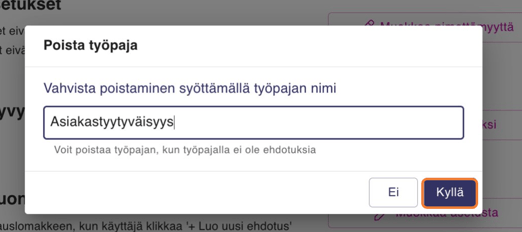
Jäsenet
Jäsenet -välilehdeltä pystyt hallitsemaan työpajan jäseniä.
- Voit poistaa käyttäjän työpajasta painamalla
 henkilön nimen vierestä.
henkilön nimen vierestä. - Rooleja voit vaihtaa painamalla jäsenen sen hetkistä roolia Työpajan rooli kohdan alta.
- Voit kutsua yksityiseen työpajaan jäseniä painamalla Lisää uusia jäseniä. Kirjoita kutsuttavien jäsenten nimet ja valitse ne valikosta. Paina Lähetä kutsuaksesi käyttäjät kanavalle.
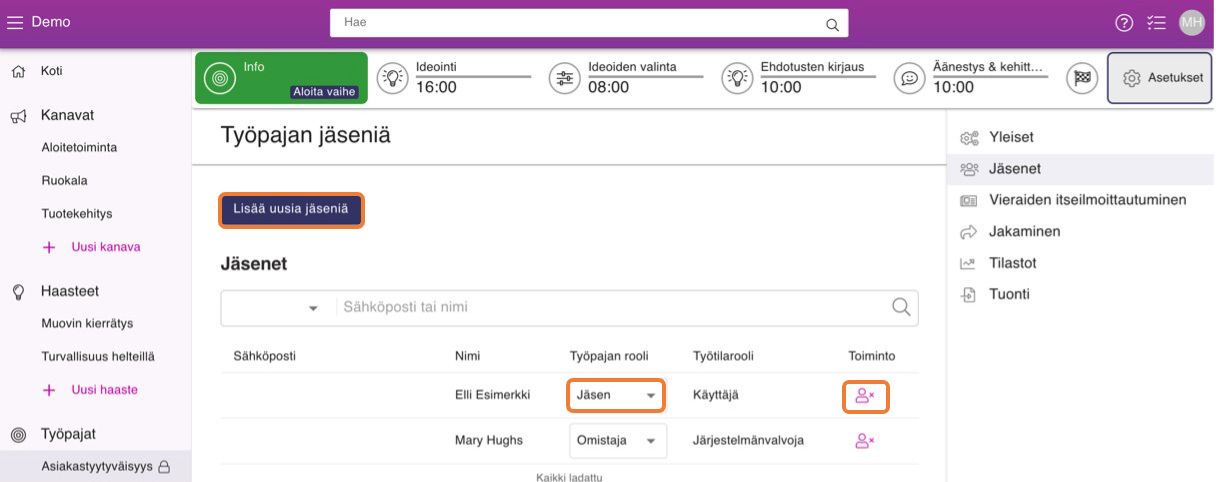
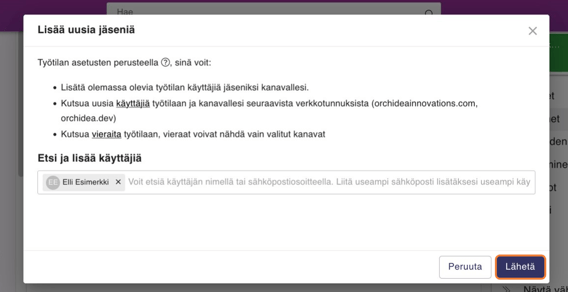
Vieraiden itseilmoittautuminen
Vieraiden itseilmoittautumisesta voit jakaa työpajan työtilan ulkoisille osallistujille. Toisinkuin jakaminen Vieraiden itseilmoittautuminen vaati rekisteröitymisen.
💡Lue lisää vieraiden itserekisteritöitymisestä: Ulkopuolisten osallistujien itseilmoittautuminen.
Jakaminen
Jakaminen toiminnolla voit jakaa työpajan yksinkertaisella linkillä ulkoisille osallistujille. Jakaminen toimintoa käyttäessä ulkoisten osallistujien ei tarvitse rekisteröityä Orchideaan toisinkuin Vieraiden itseilmoittautumisessa.
💡Lue täältä lisää: Työpajan jakaminen ulkoisille osallistujille
Tilastot
Tilastot -välilehdeltä löydät työpajaan analyytikan, kuten ehdotusten määrät, reaktiot sekä kommentit. Voit vaihtaa, kuinka pitkältä ajanjaksolta analytiikaan tuodaan ja mikä on tilastojen taajuus.
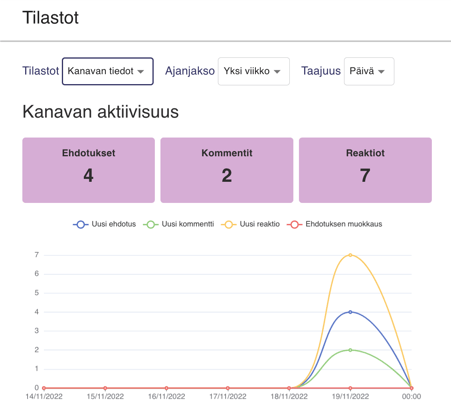
Tuonti
Ehdotusten tuonnin avulla voit tuoda ehdotuksia työpajaasi .csv-tiedostosta. Voit tuoda useamman sarakkeen tiedot samaan kenttään. Lue lisää csv-tiedoston tuonnista: Ehdotusten tuominen CSV -tiedostoista.